Berbagi aplikasi kanvas dengan organisasi
Setelah membuat aplikasi kanvas yang menangani kebutuhan bisnis, tentukan pengguna di organisasi Anda yang dapat menjalankan aplikasi dan siapa yang dapat memodifikasi dan bahkan berbagi ulang. Tentukan setiap pengguna berdasarkan nama, atau tentukan grup keamanan di Microsoft Entra ID. Jika setiap orang mendapatkan keuntungan dari aplikasi Anda, tentukan bahwa seluruh organisasi Anda dapat menjalankannya.
Penting
Agar aplikasi yang dibagikan bisa berfungsi seperti yang Anda harapkan, Anda juga harus mengelola izin untuk sumber data atau sumber di mana aplikasi tersebut berbasis, seperti Microsoft Dataverse atau Excel. Anda mungkin juga perlu membagikan sumber daya lain yang tergantung aplikasi, seperti alur, gateway, atau sambungan.
Prasyarat
Sebelum membagikan aplikasi, Anda harus menyimpannya (bukan secara lokal), lalu memublikasikannya .
Memberikan aplikasi Anda nama yang berarti dan deskripsi yang jelas, sehingga orang tahu apa yang aplikasi Anda lakukan dan mereka dapat menemukannya dengan mudah dalam daftar. Pilih Pengaturan > tentukan nama, lalu masukkan deskripsi.
Setiap kali Anda membuat perubahan, Anda harus menyimpan dan mempublikasikan aplikasi lagi jika Anda ingin orang lain melihat perubahan tersebut.
Catatan
- Untuk mempelajari tentang berbagi aplikasi di luar organisasi Anda, buka bagikan aplikasi kanvas dengan pengguna tamu.
- Untuk mempelajari tentang berbagi batas yang berlaku untuk aplikasi kanvas di lingkungan terkelola, lihat Batas berbagi.
Membagikan aplikasi
Masuk ke Power Apps.
Di panel kiri, pilih Aplikasi.
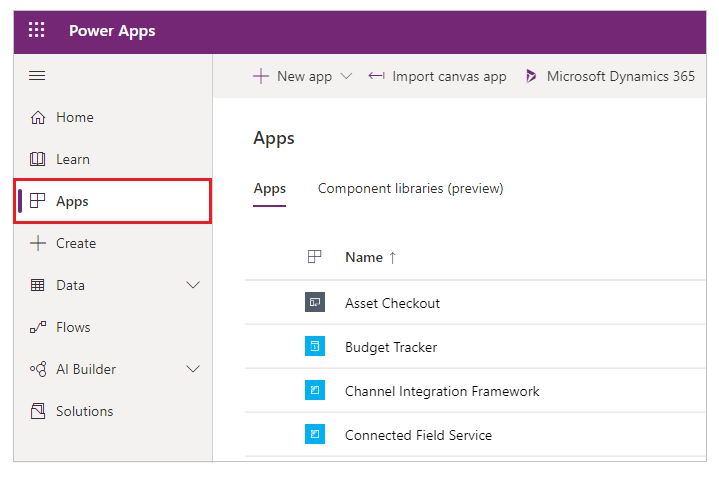
Pilih aplikasi yang ingin Anda bagikan dengan memilih ikonnya.
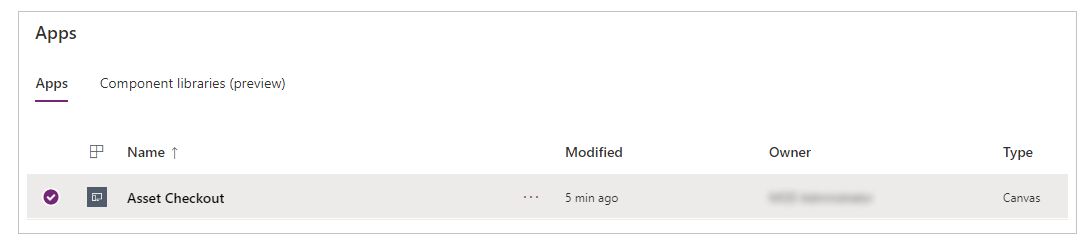
Pada bilah perintah, pilih Bagikan.
or
Pilih Perintah Lainnya (...), lalu pilih Bagikan dari menu tarik-turun.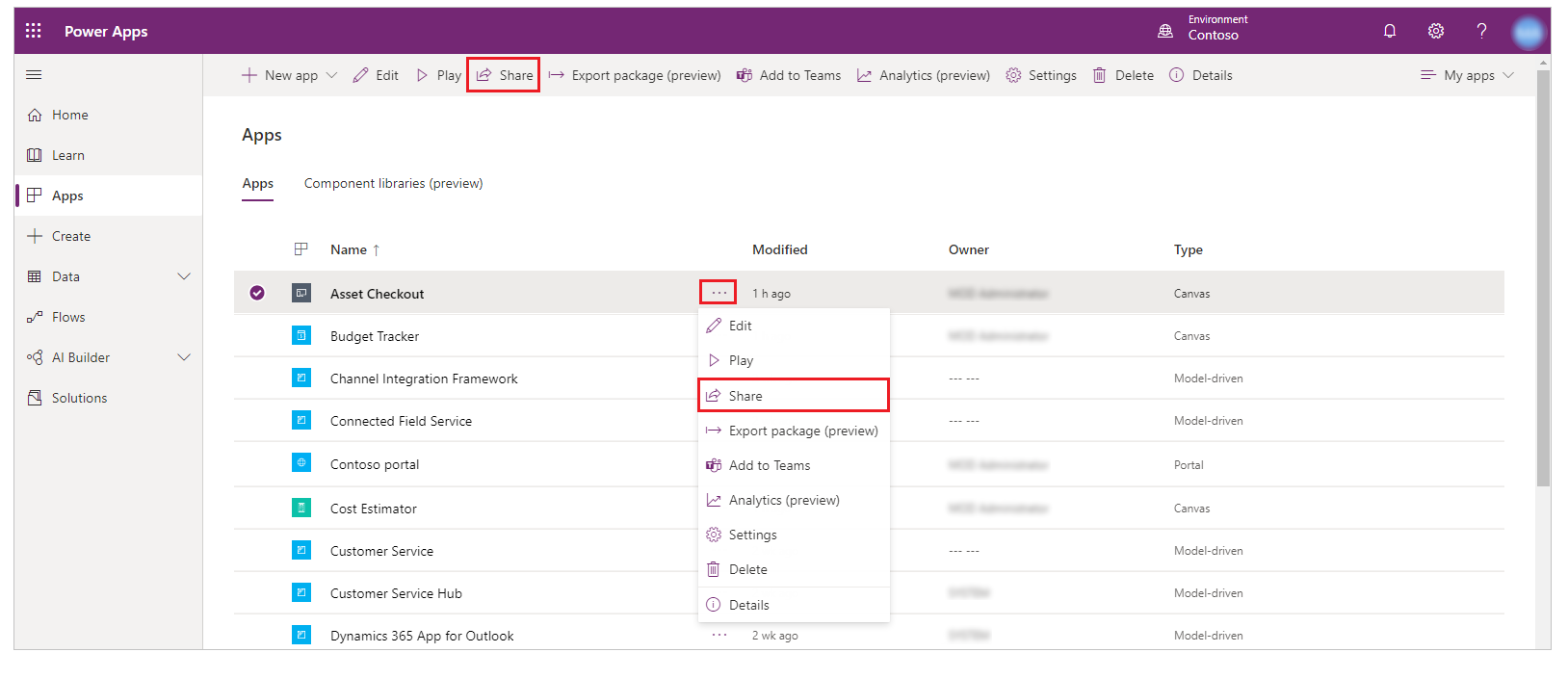
Tentukan berdasarkan nama atau alias pengguna atau grup keamanan di Microsoft Entra ID dengan siapa Anda ingin berbagi aplikasi.
Untuk memungkinkan seluruh organisasi Anda menjalankan aplikasi (tetapi tidak memodifikasi atau membagikannya), masukkan Semua Orang dalam panel berbagi. Pengguna akan dapat menemukan aplikasi ini dengan mengatur filter daftar aplikasi ke "Aplikasi organisasi".
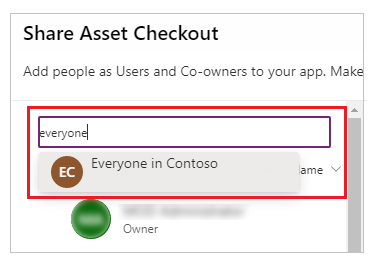
Anda dapat berbagi aplikasi dengan daftar alias, nama akrab, atau kombinasi dari mereka (misalnya, Meghan Holmes <meghan.holmes@contoso.com>) jika item dipisahkan oleh titik koma. Jika beberapa orang memiliki nama yang sama namun berbeda alias, orang pertama yang ditemukan akan ditambahkan ke daftar. Tooltip muncul jika nama atau alias sudah mempunyai izin atau tidak dapat ditangani.
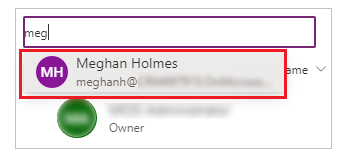
Catatan
- Anda tidak dapat membagikan aplikasi dengan grup distribusi di organisasi Anda atau dengan grup di luar organisasi Anda.
- Untuk memastikan pengalaman manajemen yang efisien, gunakan grup keamanan saat berbagi aplikasi dengan lebih dari 100 pengguna
Jika aplikasi Anda berisi komponen premium, seperti komponen input peta atau alamat, pengguna harus memiliki Power Apps lisensi untuk menggunakan aplikasi. Untuk meminta lisensi bagi pengguna aplikasi Anda, pilih Minta lisensi untuk mengirimkan permintaan lisensi ke admin Anda.

Catatan
Anda tidak bisa meminta lisensi untuk grup keamanan atau daftar distribusi. Untuk informasi selengkapnya tentang meminta lisensi, lihat Meminta Power Apps lisensi untuk pengguna aplikasi Anda.
Jika Anda ingin mengizinkan pengguna mengedit dan berbagi aplikasi, pilih kotak centang pemilik Bersama.
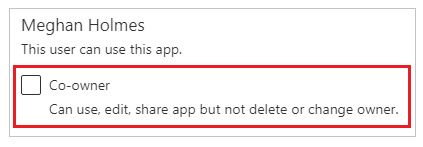
Dalam UI berbagi, Anda tidak dapat memberikan izin Pemilik bersama ke grup keamanan jika Anda membuat aplikasi dari dalam solusi. Namun, Anda dapat memberikan izin pemilik bersama ke grup keamanan untuk aplikasi di solusi menggunakan Set-PowerAppRoleAssignment cmdlet.
Catatan
Terlepas dari izin, dua orang tidak dapat mengedit aplikasi pada waktu yang bersamaan. Jika seseorang membuka aplikasi untuk mengedit, orang lain dapat menjalankannya, namun tidak dapat mengeditnya.
Jika aplikasi tersambung ke data yang penggunanya memerlukan izin akses, tentukan peran keamanan yang sesuai.
Contohnya, aplikasi Anda mungkin tersambung ke tabel dalam database Dataverse. Bila Anda membagikan aplikasi tersebut, panel berbagi akan meminta Anda mengelola keamanan tabel tersebut.
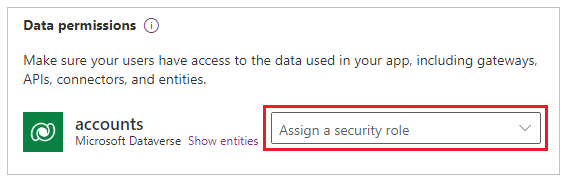
Untuk informasi lebih lanjut tentang mengelola keamanan tabel, buka Mengelola izin tabel.
Jika aplikasi menggunakan sambungan ke sumber data lain—seperti file Excel yang di-host di OneDrive for Business—pastikan Anda berbagi sumber data ini dengan pengguna yang Anda bagikan aplikasi ini.
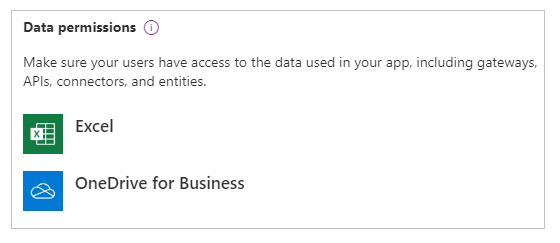
Untuk informasi lebih lanjut mengenai berbagi sambungan dan sumber daya aplikasi kanvas, buka bagikan sumber daya aplikasi kanvas.
Jika Anda ingin membantu orang mencari aplikasi Anda, pilih kotak centang Kirim undangan email ke pengguna baru.

Di bagian bawah panel, pilih Bagikan.
Pengguna sekarang dapat menjalankan aplikasi dengan menggunakan Power Apps Mobile pada perangkat bergerak atau dari AppSource di Dynamics 365 di Microsoft 365 di browser. Pemilik bersama bisa mengedit dan membagikan aplikasi di Power Apps.
Jika Anda mengirim undangan email, pengguna juga dapat menjalankan aplikasi dengan memilih tautan di email undangan:
- Jika pengguna memilih tautan Buka aplikasi pada perangkat bergerak, aplikasi akan terbuka di Power Apps Mobile.
- Jika pengguna memilih tautan Buka aplikasi pada komputer desktop, aplikasi akan terbuka di browser.
- Jika pengguna memilih tautan Microsoft Teams, aplikasi akan terbuka di Microsoft Teams.
Jika Anda memilih Pemilik bersama saat berbagi, penerima akan melihat tautan untuk Power Apps Studio yang akan membuka aplikasi untuk diedit menggunakan Power Apps Studio.
Untuk mengubah izin untuk pengguna atau grup keamanan
- Untuk memungkinkan pemilik bersama menjalankan aplikasi namun tidap dapat lagi mengedit atau membagikannya, kosongkan kotak centang Pemilik bersama.
- Untuk berhenti berbagi aplikasi dengan pengguna atau grup tersebut, pilih ikon Hapus (x).
Bagikan aplikasi menggunakan Teams
Anda dapat berbagi tautan ke aplikasi dalam obrolan Teams. Pengguna yang berbagi aplikasi dengan Anda harus berada di penyewa yang sama dan memiliki akses ke aplikasi yang Anda bagikan.
Catatan
- Untuk menambahkan aplikasi kanvas ke Teams menggunakan pemutar web:
- Organisasi Anda harus mengaktifkan Izinkan interaksi dengan aplikasi kustom. Informasi selengkapnya: Kelola kebijakan aplikasi kustom dan pengaturan di Microsoft Teams
- Organisasi Anda harus mengizinkan Berbagi Power Apps. Informasi lebih lanjut: Mengelola aplikasi Microsoft Power Platform di pusat admin Microsoft Teams
- Jika Anda adalah pengirim atau penerima dan mendapatkan kesalahan aplikasi ini tidak dapat ditemukan saat memilih Tambah aplikasi ke Teams, berarti Anda tidak memiliki akses ke aplikasi. Hubungi admin untuk mendapatkan akses.
- Jika Anda pengirim dan Anda tidak menginstal aplikasi pribadi Power Apps di Teams, maka kartu pratinjau akan muncul dengan tombol Tampilkan Pratinjau. Untuk mengembangkan cuplikan kartu adaptif lengkap, pilih Tampilkan Pratinjau.
Untuk berbagi aplikasi, salin tautan aplikasi dari browser web Anda, lalu tempelkan ke obrolan Teams. Sebelum mengirim tautan, Anda akan melihat pratinjau pesan Anda.
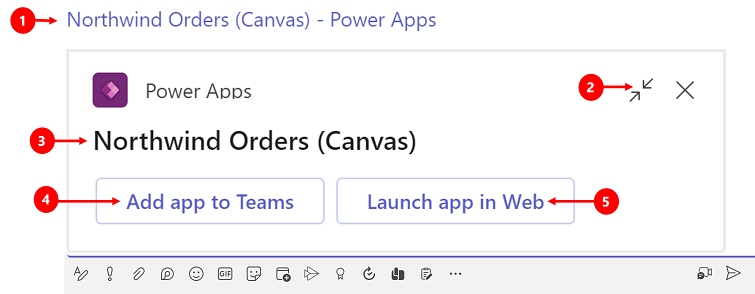
Legenda:
- Tautan ke aplikasi: Pilih tautan web untuk membuka aplikasi.
- Menciutkan pratinjau: Pilih untuk menutup pratinjau. Bila Anda menutup pratinjau, pengguna yang mengirimkan tautan tersebut hanya akan mendapatkan tautan web untuk membuka aplikasi. Tombol untuk menambahkan Aplikasi ke Teams atau Luncurkan aplikasi di web tidakakan terlihat.
- Nama aplikasi: Menampilkan nama aplikasi.
- Tambahkan aplikasi ke Teams: Pilih untuk menambahkan aplikasi ke Teams.
- Jalankan aplikasi di Web: Buka aplikasi secara langsung di browser Anda.
Meminta lisensi untuk pengguna Anda
Saat berbagi aplikasi yang memerlukan lisensi untuk digunakan, Anda dapat meminta Power Apps lisensi untuk pengguna. Untuk informasi selengkapnya, lihat Meminta Power Apps lisensi untuk pengguna aplikasi Anda.
Pertimbangan grup keamanan
Semua anggota grup keamanan yang ada mewarisi izin aplikasi. Pengguna baru yang bergabung dengan grup keamanan akan mewarisi izin grup keamanan pada aplikasi. Pengguna yang keluar dari grup tidak akan lagi memiliki akses melalui grup tersebut, namun pengguna tersebut dapat terus memiliki akses, baik dengan izin yang ditetapkan kepada mereka secara langsung maupun melalui keanggotaan dalam grup keamanan lain.
Setiap anggota grup keamanan memiliki izin yang sama untuk aplikasi seperti grup secara keseluruhan. Namun, Anda dapat menentukan izin yang lebih besar untuk satu atau beberapa anggota grup tersebut agar memungkinkan akses lebih besar. Contohnya, Anda dapat memberikan izin ke Grup Keamanan A untuk menjalankan aplikasi. Lalu, Anda juga dapat memberikan pengguna B, yang termasuk dalam grup tersebut, izin Pemilik bersama. Setiap anggota grup keamanan dapat menjalankan aplikasi, namun hanya pengguna B yang dapat mengeditnya. Jika Anda memberikan izin Pemilik bersama kepada Grup Keamanan A dan izin Pengguna B untuk menjalankan aplikasi, pengguna tersebut tetap dapat mengedit aplikasi.
Pengguna harus secara eksplisit menjadi anggota grup keamanan. Jika pengguna adalah pemilik grup, mereka juga harus menetapkan dirinya sebagai anggota grup untuk mewarisi izin aplikasi.
Membagikan aplikasi dengan grup Microsoft 365
Anda dapat membagikan aplikasi dengan Microsoft 365 groups. Namun, grup harus mengaktifkan keamanan. Mengatifkan keamanan memastikan grup Microsoft 365 dapat menerima token keamanan untuk autentikasi untuk mengakses aplikasi atau sumber daya.
Untuk memeriksa apakah grup Microsoft 365 telah diaktifkan keamanannya
Pastikan Anda memiliki akses ke Microsoft Entra cmdlet ID.
Buka Grup > Microsoft Entra > portal Microsoft Azure, pilih grup yang sesuai, lalu salin Id Objek.
Sambungkan ke Microsoft Entra ID dengan menggunakan
Connect-AzureADcmdlet PowerShell.
Dapatkan rincian grup menggunakan
Get-AzureADGroup -ObjectId <ObjectID\> | select *.
Dalam output, pastikan bahwa properti SecurityEnabled diatur ke Benar.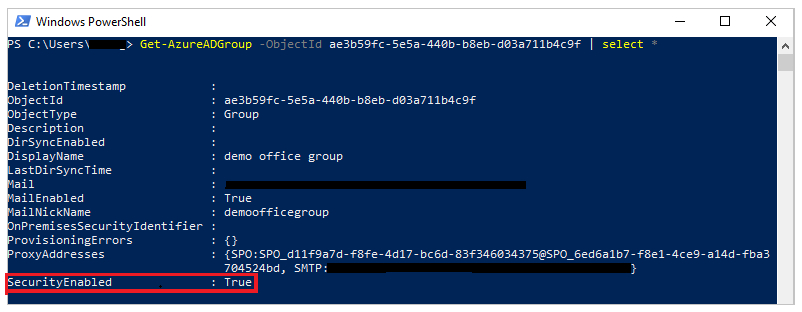
Untuk mengaktifkan keamanan grup
Jika grup tidak berkemampuan keamanan, Anda dapat menggunakan cmdlet PowerShell Set-AzureADGroup untuk mengatur properti SecurityEnabled ke Benar:
Set-AzureADGroup -ObjectId <ObjectID> -SecurityEnabled $True

Catatan
Anda harus menjadi pemilik grup Microsoft 365 untuk mengaktifkan keamanan. Mengatur properti SecurityEnabled ke True tidak memengaruhi cara kerja fitur Power Apps dan Microsoft 365. Perintah ini diperlukan karena properti SecurityEnabled diatur ke False secara default saat Microsoft 365 grup dibuat di luar Microsoft Entra ID.
Setelah beberapa menit, Anda dapat menemukan grup ini dalam panel berbagi Power Apps dan bagikan aplikasi dengan grup ini.
Kelola izin tabel untuk Dataverse
Jika Anda membuat aplikasi berdasarkan Dataverse, Anda juga harus memastikan bahwa pengguna yang dibagi aplikasi memiliki izin yang sesuai untuk tabel atau tabel yang digunakan oleh aplikasi. Khususnya, pengguna tersebut harus memiliki peran keamanan yang dapat melakukan tugas seperti membuat, membaca, menulis, dan menghapus rekaman yang relevan. Dalam banyak kasus, Anda ingin membuat satu atau beberapa peran keamanan kustom dengan izin yang tepat yang diperlukan pengguna untuk menjalankan aplikasi. Selanjutnya Anda dapat menetapkan peran tersebut ke setiap pengguna bila diperlukan.
Catatan
- Anda dapat menetapkan peran keamanan untuk masing-masing pengguna dan grup keamanan di Microsoft Entra ID, tetapi tidak untuk Microsoft 365 grup.
- Jika pengguna tidak berada di unit bisnis root Dataverse, anda dapat berbagi aplikasi tanpa menyediakan peran keamanan, lalu mengatur peran keamanan secara langsung.
Prasyarat
Untuk menetapkan peran, Anda harus memiliki izin Administrator sistem untuk Dataverse database.
Untuk menetapkan grup keamanan ke peran Microsoft Entra
Di panel berbagi dalam Izin data, pilih Tetapkan peran keamanan.
Pilih peran yang Dataverse ingin Anda terapkan ke pengguna atau grup yang dipilih Microsoft Entra .
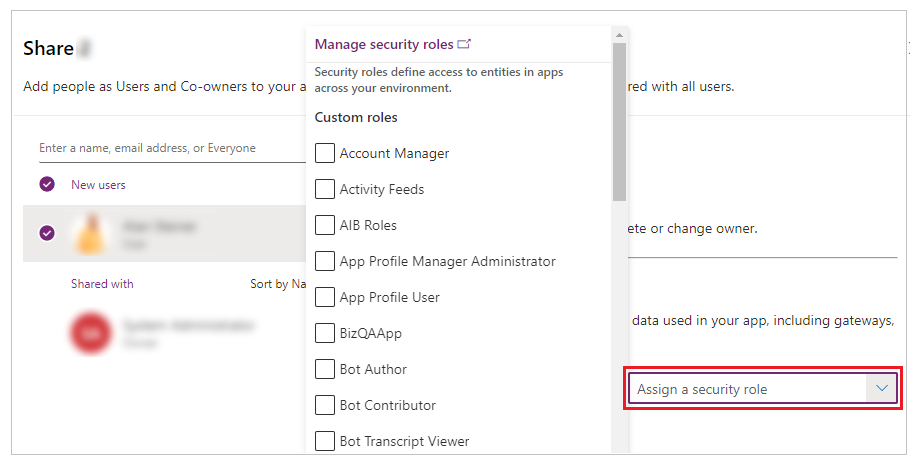
Catatan
Bila Anda membagikan aplikasi yang berdasarkan versi lama Dataverse, Anda harus membagikan izin runtime ke layanan secara terpisah. Jika Anda tidak memiliki izin untuk melakukannya, lihat administrator lingkungan Anda.
Langkah berikutnya
Berbagi aplikasi kanvas dengan pengguna tamu
Lihat juga
Mengedit aplikasi
Mengembalikan aplikasi ke versi sebelumnya
Mengekspor dan mengimpor aplikasi
Menghapus aplikasi
Catatan
Apa bahasa dokumentasi yang Anda inginkan? Lakukan survei singkat. (perlu diketahui bahwa survei ini dalam bahasa Inggris)
Survei akan berlangsung kurang lebih selama tujuh menit. Tidak ada data pribadi yang dikumpulkan (pernyataan privasi).
Saran dan Komentar
Segera hadir: Sepanjang tahun 2024 kami akan menghentikan penggunaan GitHub Issues sebagai mekanisme umpan balik untuk konten dan menggantinya dengan sistem umpan balik baru. Untuk mengetahui informasi selengkapnya, lihat: https://aka.ms/ContentUserFeedback.
Kirim dan lihat umpan balik untuk